您现在的位置是: 首页 > 软件更新 软件更新
win7驱动更新失败_win7驱动更新后系统崩溃
tamoadmin 2024-08-17 人已围观
简介1.windows这么多年了系统为什么还是不稳定?2.win7更新补丁后蓝屏开不了机……3.HP的CQ45笔记本,重装了WIN7系统,更新完补丁后卡死,重启后一直瞬间蓝屏后重启。4.Win7旗舰版系统出现崩溃情况该怎么办系统停止在启动界面、系统瘫痪、崩溃或者蓝屏的修复方法:1、开机不断点击F8键,进入系统操作选单,选“最后一次正确配置”,重启电脑,看能否解决。2、开机不断点击F8键,进入系统操作选
1.windows这么多年了系统为什么还是不稳定?
2.win7更新补丁后蓝屏开不了机……
3.HP的CQ45笔记本,重装了WIN7系统,更新完补丁后卡死,重启后一直瞬间蓝屏后重启。
4.Win7旗舰版系统出现崩溃情况该怎么办
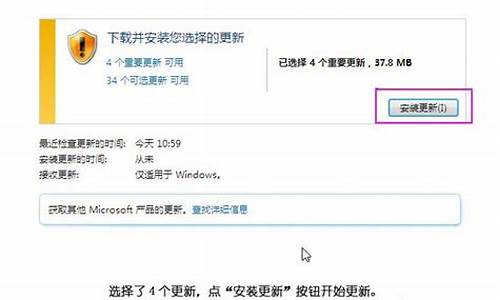
系统停止在启动界面、系统瘫痪、崩溃或者蓝屏的修复方法:
1、开机不断点击F8键,进入系统操作选单,选“最后一次正确配置”,重启电脑,看能否解决。
2、开机不断点击F8键,进入系统操作选单,选“安全模式”,如能成功进入,依次单击“开始”→“所有程序”→“附件”→“系统工具”→“系统还原”,出现“系统还原对话框”,选择“恢复我的计算机到一个较早的时间”。 这样可以用Windows系统自带的系统还原功能,还原到以前能正常开机的时候一个还原点。(如果有的话)
3、用系统安装光盘盘,放入光驱,重启电脑,进入光盘安装系统状态,等到启动界面闪过后,不要选安装系统,而是选修复系统,对目前系统进行修复(可能会运行很长时间,2-4小时都可能),耐心等待修复完成,看看是否能解决问题。
如以上3个方法都无效,只能重装系统。
建议你用”电脑店超级U盘启动盘制作工具V6.2(UEFI启动体验版)“制作U盘启动盘或者光盘启动盘来安装操作系统。
为了顺利安装系统,不会中途卡机和当机,你必须先把你的所要安装系统的分区进行格式化,如果硬盘内有一两个系统恢复和保护性分区,它会阻止安装非本机OEM的系统,解决方法:就是彻底删除系统分区,并删除所有恢复性或保护性的小分区(一般大小为100--500M),再安装系统。
最流行的的系统安装方法:用U盘做成系统启动安装盘
首先要下载一个操作系统镜像文件
可以在下面下载Windows各版本的操作系统,里面还有详细的电脑系统安装教程,:
系统下载基地 .xiazaijidi 这是目前最好的,最全的。最丰富,最安全的操作系统下载网站,下载你所需系统镜像文件(一般格式为:ISO)。
具体方法:
准备好一个等于或者大于4GB的U盘,先完成格式化。
a、从电脑店U盘工具官方网站u.diannaodian (前面加:://)-下载”电脑店超级U盘启动盘制作工具V6.1(UEFI启动体验版)“。
b、运行程序之前请尽量关闭杀毒软件和安全类软件(本软件涉及对可移动磁盘的读写操作,部分杀软的误报可能会导致制作失败!)下载完成之后Windows XP系统下直接双击运行即可,Windows Vista或Windows7/8系统请点右键以管理员身份运行。
U盘启动安装盘的具体制作:
1. 默认模式:
默认模式1.1:打开主程序,插入U盘/SD卡等可移动设备,在磁盘列表里会自动列出当前电脑中所有的可移动磁盘的盘符、型号、容量等信息。
默认模式1.2:选择你要制作启动的可移动磁盘,启动模式USB-HDD或USB-ZIP可选,默认用USB-HDD模式。(chs模式主要针对某些不能检测的Bios,一般不需要勾选此项!如果你想把U盘剩余部分转成NTFS格式可以勾选NTFS选项,注意:格式化成NTFS会影响U盘启动部分功能的使用,除非需要存储超过4G的单文件,否则不建议勾选此项!)
默认模式1.3:尽量退出杀毒软件和安全类软件以免制作失败,点击“一键制作启动U盘”按钮,程序会提示是否继续,确认所选U盘无重要数据后点是开始制作.
(注意:使用电脑店U盘启动盘制作工具2.0以及之前版本制作过的U盘如果制作失败请先执行初始化U盘)
默认模式1.4:制作过程根据电脑配置和U盘芯片的不同耗时长短也不同,请耐心等待。制作完成后正确设置电脑BIOS即可从U盘启动了。为了验证U盘启动制作是否成功,可以运行模拟启动。
注:模拟启动仅供测试U盘启动是否制作成功,不可用于测试内部DOS和PE系统。
2. ISO模式:
ISO模式2.1:切换到ISO模式或者直接点击主程序左上角的ISO制作,程序会切换到ISO制作界面。
ISO模式2.2:点击“一键制作启动U盘”按钮后程序会在“D:\电脑店ISO\”文件夹下创建DND.ISO镜像。
ISO模式2.3:打开ISO模式的一键制作启动U盘,点击ISO模式里的按钮,按照图中推荐选项进行选择,最后点击写入按钮等待写入完成。(如需刻录光盘,点击“刻录光盘”按钮进行刻录操作!)
注:ISO模式同样支持将Win7或者Win8系统镜像写入U盘做成系统安装盘。
按以上步骤制作好U盘的系统安装盘,即可安装Win7或者Win8系统了。
小注:
把U盘设置为第一启动顺位设备的方法1:
开启电脑,根据开机的时候,刚一闪过的第一次开机画面,在屏幕下方显示的白色提示文字,一般是出现“DEL”,那么按下 “del(delete)”键;如果是别的,根据提示可以尝试按F2、F8、F10、F12等等,就可以进入BIOS 。因为各种型号的电脑根据主板的不同,BIOS设置也略有不同,你先在里面菜单里找到带有“BOOT”字样的这一大项,然后进入细项,选择里面的,First Boot:这个的意思就是电脑启动的第一引导驱动,就在这里选择(用上下箭头,或者屏幕下方有英文提示)”USB“字样的设备,然后按F10保存后重新启动,当电脑重启后,里有可以支持的U盘启动盘时,会在屏幕上面显示进入U盘的系统安装界面。
把U盘设置为第一启动顺位设备的方法2:
开启电脑,根据开机第一个启动画面,在电脑最下方的显示的提示,不停地F9(也可能是F2或者F12),可进入快速启动设备选择项菜单,在菜单里选择:”USB“字样的设备,也可进入U盘启动引导。(进入步骤同方法1)
通过U盘安装系统的过程基本是傻瓜式的,按照系统安装界面的提示步骤一步步执行即可,很简单,亦不在此赘述。)
最后,如果重装系统之后,还是出现此种故障,那就是你的电脑硬件有问题了。
一般是:主板、内存或者显卡坏了 都可能造成此种故障。请去电脑店找专业人士检查维修。
windows这么多年了系统为什么还是不稳定?
可能是下载的系统里的集成驱动问题,安装时可以跳过,装好系统后再一个一个的装驱动,查看问题所在。也可能是硬盘模式问题。
建议你认真的看看下面给你的办法和说明,重装吧:
二、U盘(PE安装法): 1、网上下载系统(原来的系统做过备份,也可以用)。 2、准备一个U盘(建议8g或更大),按照://.winbaicai/down_124.html 里面的方法和步骤照着做就行了,里面说得很详细。 (功能更强大,PE中有很多工具,包括格式化、分区、备份、引导恢复等。)提醒:装完系统后重启前,请拔出U盘。
特别说明:若安装过程出现意外或个别机器安装不上或不理想,或者有的硬盘中有保留或隐藏分区(装WIN7或更好版本系统留下的,通常100-几百兆),请进PE系统把它们格式化了重分区再安装。
若是笔记本电脑,在BIOS里的SATA OPERATIONS里面有ATA/AHCI/IRRT三种模式,可以尝试更改后重做。若还有问题,考虑是不是双显卡引起的,可以去掉一个试试。
win7更新补丁后蓝屏开不了机……
Windows系统的稳定性一直都是饱受诟病的,Windows7算是做得比较好的,Windows8问题最多,现在Windows10又稍微好一点,Windows比起macOS确实稳定性要差很多,不过这也是多方面原因造成的。
蓝屏其实是一种保护不少的用户有一种误解,蓝屏是非常不好的一件事情。
当然从使用的角度来说,蓝屏确实造成了一些使用上的不方便,不过蓝屏代码的初衷是为了保护操作系统、保护你的硬件、尤其是保护你的用户文件,本质上是一种保护措施,防止你的用户数据被进一步损坏。蓝屏的初衷是为了避免出现更大的问题,这时候系统会选择蓝屏,操作系统需要管理太多的软件、硬件,无数的驱动程序、还有Windows kernel内核文件,以及各种应用软件等等。
大家设想一个场景,一个坏人混进了一个游乐场,这时候警察跑过去要从一群坏人中找到这个人,这时候警察会要求所有的人都趴下,蓝屏也是这个道理,为了避免某个程序或者某种问题对用户数据的进一步伤害,就直接蓝屏阻止。
使用方法错误是造成不稳定的根本因素绝大多数蓝屏是用户自己的使用习惯不好造成的。
到一些不安全的软件下载站点下载不纯净的软件,安装太多的优化软件、杀毒软件,这些软件之间“互相攻击”,可以说这些不好的使用习惯都会造成系统出现问题,更多的是很多软件的行为菲常流氓,这也是造成系统不稳定的主要因素。
Windows架构经常变、OEM厂商纷繁杂乱第三个原因就是windows本身架构变化频繁,OEM厂商纷繁杂乱引起的。
Linux/Unix基本上都是面向服务器和程序员等专业场景,macOS的硬件平台比较单一,可是相较而言Windows的生态就比较混乱。银行的终端会用Windows,医院的设备也会用Windows,Windows还是用户量最大的桌面操作系统。
硬件层面上,Windows生态更加多样,厂商有联想、戴尔、惠普、小米、宏基等等,还拥有AMD、Intel两大处理器平台、还拥有众多的主板厂商、显卡厂商,每个厂商的硬件组合也完全不一样,解决方案也不一样,可是Windows都得适配这些平台。
Windows本身架构方式调整也比较大,微软基本上三五年一个大版本的迭代就会迎来一些架构体系上的改变,Windows XP到Windows7,Windows7到Windows8等等,基本上每一代都在不断的调整架构体系,相对应的Linux/Unix/macOS这么多年来,基本架构体系从来没有变过。
Windows已经做得足够好了,当然也许不够完美,面对的消费者越多,那么用户使用电脑的不确定性就会越高,不过既然能成为市场份额第一的桌面解决方案,Windows还是工业界的主要控制系统,Windows宕机就跟停电一样可怕。
真给Mac独大,你连电脑怎么用都玩不起。同样的价钱你只能买手机,电脑还想用来办公生产力?不要想了,苹果没你们想得那么伟大,它是个比腾讯还吸血的公司。腾讯起码让你用得起基础功能,苹果你看手机多64g就砍你过千了。windows其实稳定性已经越来越好,想当年我们用win98用ps才叫痛苦…我不是说windows伟大,只是市场应该有这么几个不同的东西存在,始终给哪个独大,痛苦的还是消费者
windows有不稳定吗?什么系统不稳定,何为不稳定?有正确使用系统吗?
稳定这个词要看你怎么定义,就我个人而言,只要这个软件它是能正常使用,也不会报错,甚至开发它们的公司也不更新了,因为已经很完美了,这个软件就是稳定的。系统也是一种软件,如win7系统,它已经很稳定了,即便是现在的win10系统也稳定多了,在这两个系统中,我觉得7系统是稳定的,所以没有你这么一说的。
还有你说win7系统稳定吧,但有些新硬件对7系统支持不太好,你如果刚好又装的是7系统,那么它有可能是不稳定的。从这一点上就能看出,角度环境不一样,结果就是不一样的。又或者说,同一样软件,你在7系统下非常稳定,在10系统下却不稳定,你说对于这个软件来说,它是稳定还是不稳定呢?
另外,系统是需要安装到电脑里的,系统的稳定性也和电脑硬件有关,就像上面所说,同一个系统安装到不同硬件的电脑上,结果可能就不是一样的。系统安装好后,还需要安装驱动,你不安装驱动是没法使用的,而驱动是由硬件厂商提供的,每个厂商的技术也不一样,那会不会出现因为驱动不对或不好造成系统不稳定的情况呢?这个绝对是有的,所以说你这个问题没有答案,也不太好回答你。
最后,我只能说,你觉得稳定那它就是稳定的,你觉得它不稳定,那它就是不稳定的。这就好比一个漂亮的女人,有人说她漂亮,有人说她不漂亮,也有人说她可以更漂亮。起码,我个人觉得,目前不管是win7还是win10系统它们都是稳定的。如果不稳定,我们为什么这么多人用它呢?没有谁的电脑不蓝屏,也没有谁的电脑不黑屏,也没有谁的电脑没有自动关机过或重启过,更没有谁说他的电脑从来没有开不了机的情况。
我的结论是:
现在的windows系统是稳定的,选7还是10都是可以的,作为一个玩电脑多年的人来说,我觉得挺好。不管它是稳定还是不稳定,我们一直都有使用它。
是系统就没百分百稳定。另外,别搭理一群讲鸿蒙的。垃圾而已。
昨天我的win10一样崩溃了,桌面死掉,热键无用,最后只好硬关机。而我主开发机mac就很稳定。常年不关机,合上盖子就提走,到家到公司打开即用,毫无问题。大概我那台dell的xps被我像用macbook一样给用坏了吧?也是一样不关机,合盖就走。稳定性win10真的很不错了,但和mac比比就略差一点。
1、Windows够稳定了,自己编个小程序就知道,要没有bug有多难。
2、Windows的使用场景太复杂了,方方面面都考虑周全不容易。
3、Windows的架构做得不清晰。微软在努力改,不过进度很慢,比如正在开发UI和核心分离。系统文件管理混乱,注册表太庞杂,权限设定太粗糙等, 历史 遗留问题还是很多。
4、有些很好的尝试,比如UWP应用,无奈开发者、消费者都不买账。
5、iOS和Android都开始发力桌面,这两个操作系统的设计理念更现代,没有太多的 历史 包袱,说不定可以成功。
就拿win10来说,它有个外号叫做Bug10,名字就不言而喻的知道了,我两台电脑,一台用着我习惯的win7,一台用着win10。就我而言,我会觉得win7会更稳定些,毕竟相同配置下,win7占用空间最少。
实际上,我们将windows不稳定归结于如下原因:
我一直认为一些安全卫士是导致系统问题的主要原因。
比如系统瘦身,经常会删除一些应用,或者删除一些系统应用,关闭预读取功能减少垃圾文件等等。所以,windows不稳定除了本身的问题之外,也和我们下载过多的一些软件,使用国产的安全卫士,乱下驱动有关系!
微软自推出视窗界面以来,几乎每一个版本都遭遇过吐槽,因为windows不稳定,非常容易奔溃、蓝屏。这个并不是Windows的专有属性,苹果做系统这么多年了MacOS也逃离不了奔溃的场景。
蓝屏是Windows系统的特色之一,早在Windows 1.0就已经存在,只不过是一个初级版本,真正意义上的蓝屏死机界面出现在Windows NT 3.1,并延续到了后面的所有的Windows版本中。不管出现了何种错误,导致系统无法从错误中恢复过来都会显示蓝屏界面,这样用户就会知道它病了该被“修理”了。
MacOS其实也有非常经典的奔溃界面,比如卡白苹果,卡电源图标,卡五国等。当MacOS出现奔溃界面时,很多人都无从下手,只能到官方售后点寻求帮助,而Windows一言不合就可以重装系统。
会奔溃才是情理之中,因为系统的内建函数会通过已经搭建好的联络通道创建进程内核对象、创建/划分/初始化进程的虚拟地址空间、创建主线程、运行库初始化、主函数运行、窗口界面运行等等,这些点最终以一团乱麻的形式串联循环起来。很像走一个超级复杂的迷宫,可能在迷宫里转圈圈,有可能跑进死胡同,有可能在没有结果的情况下提前出局,也有可能同时走非常多的循环最终把自己累得半死。
Windows会奔溃常见的原因内存问题
当一个程序需要运行时,它所需要的所有命令和数据都会先放到内存中,再提交给CPU去执行运算。系统没有合理的分配内存,读取内存的数据出现差错,或者主板没有正确的传递信号都会导致系统奔溃。内存不足并不会导致系统停止运行,只是会出现非常卡顿的现象,并不会导致系统崩溃。
驱动问题
驱动是系统和电脑各种硬件相互交互的中间件,当驱动出现故障的时候,就会导致非常严重的问题。手动安装错误的驱动程序或者更新到厂商错误的驱动版本都有可能导致硬件不工作,或者不完全工作,又或者直接导致系统奔溃。过去驱动产生的问题是运维过程中最常见的问题,现在比较少见得益于系统的兼容性优化,系统自带了很多通用的驱动,驱动精灵/驱动人生这样的自动搜索安装驱动的软件出现。
硬盘出现故障
电脑一直都遵循着冯·诺依曼体系结构发展至今,它离不开硬盘来进行长期的大容量存储。硬盘有生命周期,它也会坏,坏了的结果就是软件或者系统奔溃。当我们尝试打开一个特定文件时非常长的时间都打不开来就表明硬盘的某一个部分已经损坏了。
世界上不可能存在完美的系统,Windows也不例外,所以不可能绝对稳定,所谓的稳定只是相对的。
纵观世界范围内的操作系统,主要就是Unix,Linux和Windows三大阵营。这三类操作系统,就没有哪一个敢说自己不存在问题,可以完美使用。就拿我们经常使用的苹果手机和苹果电脑的操作系统来说吧,其内核就是美国伯克利分校研发的like-unix,也就是类Unix的FreeBSD操作系统。那怕是苹果这样相对稳定的操作系统,还不是需要经常升级,来保证系统的正常运行,只是相对来说升级的频率要低一些。
我们再来看Windows操作系统,他是现今世界上使用人数最多,用户群体最为庞大,最为广泛的操作系统。使用的人多了,被发现问题的概率也就越大。从某种意义上来说,不是苹果操作系统比Windows安全,比Windows稳定,而是因为苹果的用户群体远远小于Windows的用户群体。既然用户少的话,黑客们出于自身利益最大化的角度的考虑,也就很少去弄苹果的操作系统了。
记得在一个安全网络大会上,苹果操作系统的浏览器,在很短的时间就被参与的黑客攻陷,入侵了系统的内核。后面主持人访这个黑客团队时,他们表示,不是苹果操作系统安全稳定,而是攻陷苹果操作系统,带来的好处太少,这个也是相对于Windows来说的,所以黑客们更喜欢进攻Windows操作系统。
综合以上观点来看,操作系统的稳定,是一个相对的过程,没有绝对的稳定可言。Windows操作系统也不例外,这是由市场和用户所决定的。市场在发展,用户有更高的需求,这就导致了操作系统需要不断的进化,不断的发展,这样才能在激烈竞争当中,生存下去。这就是Windows操作系统这么多年了,还是不太稳定的原因。
windows系统由于一直在更新,中间的几个版本特别的不稳定,特别是win8简直就是灾难,以致于很多人都在怀念当年的xp系统,最主要的是windows系统已经深入人心,Windows这30年来中间大版本的迭代也是非常多,从开始dos系统到现在win10系统,也是计算机硬件迭代发展的一种体现。
最初的操作系统从纯正的命令行到wind3.0系统开始进入图形界面时代,对应的内存和储存设备逐步的升级也是推动操作系统用户提升上升一个关键点。记得刚上大学的时候一个100多M的优盘就需要几百块钱,现在随便一个优盘就是几个G甚至十几个G,当初学校有一段时间还在流行软盘,转眼间灰飞烟灭,这些真实的例子都是操作系统进化史中的一些细节表现。作为一个技术人员还是觉得windows系统的设计架构还是非常不错,尽量windows经常性的遭遇,但支持的远程直接下载补丁去补救,升级完安装之后重启下电脑就可以接着用了,还是相当方便的,在windows之所以多主要还是用户多,很多人觉得这个系统多,树大招风用的人多自然出问题也会多,linux倒是少主要使用的人员还是技术人员。
windows不稳定主要还是大版本升级造成的,大版本的升级主要有几个原因,其一跟上硬件的发展;其二增加新的功能。大版本的升级也是非常必要的,但中间过程还是会有波动,个人始终觉得xp系统是一个非常稳定的版本,到现在家里的老电脑还在用的这个系统,但是遗憾的是很多软件已经不能使用了,打开软件直接提醒让升级,不升级不让用,有很多人觉得现在的硬件配置都这么高了,电脑的软件升级的更加夸张,也就是增加的那点硬件配置还不够软件升级带来的冲击大,现在的很多软件对于硬件的要求已经没有底线了。
现在操作系统大趋势向着空间换时间的概念,为了运行效率在运行之前提前加载一部分内存,这样做还容易减少内存碎片的产生,提升内存的使用效率,但这种做法有个坏处是软件还没怎么运行内存就被占据了一大半,所以不能只是盯着硬件提升了多少,还要看装了多少软件。即使如微软这种超级大公司发布操作系统之前肯定有全面的压力测试,还还是会出现各种各样的问题,其实大家都忽略了一个很重要的问题,现在的硬件厂家太多,要做到多种硬件的兼容需要付出很多的精力,不同于苹果的ios系统,软硬件都属于自己主控所以在性能上以及功能上都可以控制的非常好,现在微软的操作系统有点类似现在的安卓系统需要兼容很多的硬件厂商,要做到十全十美难度还是非常巨大。
理论上讲一个软件只要更新就有可能存在漏洞,而且有些漏洞不一定能通过内部测试出来,而且用的人越多更加容易出问题,用的人多场景组合多也是多,也就更加容易出问题,这何尝不是windows用户量多的一种体现那,希望能帮到你。
微软的win10系统从问世以来就受到了不少的争议,首当其冲的就是系统的各种bug和不稳定,而且在win10在上市5年后,吐槽win10系统的声音就一直没断过,甚至还被不少用户戏称为“bug10”,但是win10的问题真的就有那么多吗?
首先要承认的是,windows系统因为不是苹果mac os那样的封闭式系统,涉及的平台众多,从民用到商用场合,大部分设备都在用win10系统,所以这样就难以在稳定性方面做到令人完全满意,而且随着微软对win10的更新和修补,每一次也会带来新的问题,其中也不乏数据丢失等严重问题,这一点也让微软和用户难以难受。
除了软件的稳定性和兼容性问题以外,win10涉及的硬件类型也非常多,甚至让不少多年前的老硬件都停止了对win10的支持,而新硬件和新驱动对win10的适配优化也需要相当的时间,在这个过程中就难免会产生新的问题,好在经过5年的磨合,如今win10在硬件驱动方面的适配做的已经不错了。
微软当然也认识到了问题的严重性,从每年对win10的两次大更新改为一次大更新,这样就可以最大程度的避免因为更新而带来的新问题,尽管目前还有很多人称win7比win10好用,但是对于新电脑、新硬件而言,win7的兼容性明显已经跟不上了,所以不管win10面临多少问题,全面普及也不过是时间早晚的事。
HP的CQ45笔记本,重装了WIN7系统,更新完补丁后卡死,重启后一直瞬间蓝屏后重启。
更新系统后蓝屏死机的原因很多(不一定就是修补漏洞导致的),建议还是认真排查下原因:
1、散热不良
显示器、电源和CPU在工作中发热
量非常大,因此保持良好的通风状况非常重要,如果显示器过热将会导致色彩、图象失真甚至缩短显示器寿命。工作时间太长也会导致电源或显示器散热不畅而造成
电脑死机。CPU的散热是关系到电脑运行的稳定性的重要问题,也是散热故障发生的“重灾区”。
2、移动不当
在电脑移动过程中受到很大振动常常会使机器内部器件松动,从而导致接触不良,引起电脑死机,所以移动电脑时应当避免剧烈振动。
3、灰尘杀手
机器内灰尘过多也会引起死机故障。如软驱磁头或光驱激光头沾染过多灰尘后,会导致读写错误,严重的会引起电脑死机。
4、设备不匹配
如主板主频和CPU主频不匹配,老主板超频时将外频定得太高,可能就不能保证运行的稳定性,因而导致频繁死机。
5、软硬件不兼容
三维软件和一些特殊软件,可能在有的微机上就不能正常启动甚至安装,其中可能就有软硬件兼容方面的问题。
6、内存条故障
主要是内存条松动、虚焊或内存芯片本身质量所致。应根据具体情况排除内存条接触故障,如果是内存条质量存在问题,则需更换内存才能解决问题。
7、硬盘故障
主要是硬盘老化或由于使用不当造成坏道、坏扇区。这样机器在运行时就很容易发生死机。可以用专用工具软件来进行排障处理,如损坏严重则只能更换硬盘了。另外对于在不支持UDMA 66/100的主板,应注意CMOS中硬盘运行方式的设定。
8、CPU超频
超
频提高了CPU的工作频率,同时,也可能使其性能变得不稳定。究其原因,CPU在内存中存取数据的速度本来就快于内存与硬盘交换数据的速度,超频使这种矛
盾更加突出,加剧了在内存或虚拟内存中找不到所需数据的情况,这样就会出现“异常错误”。解决办法当然也比较简单,就是让CPU回到正常的频率上。
9、硬件冲突
是
由于声卡或显示卡的设置冲突,引起异常错误。此外,其它设备的中断、DMA或端口出现冲突的话,可能导致少数驱动程序产生异常,以致死机。解决的办法是以
“安全模式”启动,在“控制面板”→“系统”→“设备管理”中进行适当调整。对于在驱动程序中产生异常错误的情况,可以修改注册表。选择“运行”,键入
“REGEDIT”,进入注册表编辑器,通过选单下的“查找”功能,找到并删除与驱动程序前缀字符串相关的所有“主键”和“键值”,重新启动。
10、内存容量不够
内存容量越大越好,应不小于硬盘容量的0.5~1%,如出现这方面的问题,就应该换上容量尽可能大的内存条。
11、劣质零部件
少
数不法商人在给顾客组装兼容机时,使用质量低劣的板卡、内存,有的甚至出售冒牌主板和Remark过的CPU、内存,这样的机器在运行时很不稳定,发生死
机在所难免。因此,用户购机时应该警惕,并可以用一些较新的工具软件测试电脑,长时间连续考机(如72小时),以及争取尽量长的保修时间等。
由软件原因引起的死机
12、感染
可以使计算机工作效率急剧下降,造成频繁死机。这时,我们需用杀毒软件如KV300、金山毒霸、瑞星等来进行全面查毒、杀毒,并做到定时升级杀毒软件。
13、CMOS设置不当
该故障现象很普遍,如硬盘参数设置、模式设置、内存参数设置不当从而导致计算机无法启动。如将无ECC功能的内存设置为具有ECC功能,这样就会因内存错误而造成死机。 14、系统文件的误删除
由
于Windows
9x启动需要有Command、Io.sys、Msdos.sys等文件,如果这些文件遭破坏或被误删除,即使在CMOS中各种硬件设置正确无误
也无济于事。解决方法:使用同版本操作系统的启动盘启动计算机,然后键入“SYS C:”,重新传送系统文件即可。
15、初始化文件遭破坏
由
于Windows
9x启动需要读取System.ini、Win.ini和注册表文件,如果存在Config.sys、Autoexec.bat文件,这两个文件也会被读
取。只要这些文件中存在错误信息都可能出现死机,特别是System.ini、Win.ini、User.dat、System.dat这四个文件尤为重
要。
16、动态链接库文件(DLL)丢失
在Windows操作系统中还有一类文件也相当重要,这就是扩展名为DLL的动态链接库文件,
这些文件从性质上来讲是属于共享类文件,也就是说,一个DLL文件可能会有多个软件在运行时需要调用它。如果我们在删除一个应用软件的时候,该软件的反安
装程序会记录它曾经安装过的文件并准备将其逐一删去,这时候就容易出现被删掉的动态链接库文件同时还会被其它软件用到的情形,如果丢失的链接库文件是比较
重要的核心链接文件的话,那么系统就会死机,甚至崩溃。我们可用工具软件如“超级兔仔”对无用的DLL文件进行删除,这样会避免误删除。
17、硬盘剩余空间太少或碎片太多
如果硬盘的剩余空间太少,由于一些应用程序运行需要大量的内存、这样就需要虚拟内存,而虚拟内存则是由硬盘提供的,因此硬盘要有足够的剩余空间以满足虚拟内存的需求。同时用户还要养成定期整理硬盘、清除硬盘中垃圾文件的良好习惯。
18、BIOS升级失败
应
备份BIOS以防不测,但如果你的系统需要对BIOS进行升级的话,那么在升级之前最好确定你所使用BIOS版本是否与你的PC相符合。如果BIOS升级
不正确或者在升级的过程中出现意外断电,那么你的系统可能无法启动。所以在升级BIOS前千万要搞清楚BIOS的型号。如果你所使用的BIOS升级工具可
以对当前BIOS进行备份,那么请把以前的BIOS在磁盘中拷贝一份。同时看系统是否支持BIOS恢复并且还要懂得如何恢复。
19、软件升级不当
大多数人可能认为软件升级是不会有问题的,事实上,在升级过程中都会对其享的一些组件也进行升级,但是其它程序可能不支持升级后的组件从而导致各种问题。
20、滥用测试版软件
最好少用软件的测试版,因为测试软件通常带有一些BUG或者在某方面不够稳定,使用后会出现数据丢失的程序错误、死机或者是系统无法启动。
21、非法卸载软件
不要把软件安装所在的目录直接删掉,如果直接删掉的话,注册表以及Windows目录中会有很多垃圾存在,久而久之,系统也会变不稳定而引起死机。
22、使用盗版软件
因为这些软件可能隐藏着,一旦执行,会自动修改你的系统,使系统在运行中出现死机。
23、启动的程序太多
这使系统消耗殆尽,使个别程序需要的数据在内存或虚拟内存中找不到,也会出现异常错误。
24、非法操作
用非法格式或参数非法打开或释放有关程序,也会导致电脑死机。请注意要牢记正确格式和相关参数,不随意打开和释放不熟悉的程序。
25、非正常关闭计算机
不要直接使用机箱中的电源按钮,否则会造成系统文件损坏或丢失,引起自动启动或者运行中死机。对于Windows xp等系统来说,这点非常重要,严重的话,会引起系统崩溃。 26、内存中冲突
有
时候运行各种软件都正常,但是却忽然间莫名其妙地死机,重新启动后运行这些应用程序又十分正常,这是一种死机现象。出现的原因多是Windows的内存
冲突。大家知道,应用软件是在内存中运行的,而关闭应用软件后即可释放内存空间。但是有些应用软件由于设计的原因,即使在关闭后也无法彻底释放内存
的,当下一软件需要使用这一块内存地址时,就会出现冲突。
Win7旗舰版系统出现崩溃情况该怎么办
您好,感谢您选择惠普产品。
根据您的描述,建议您参考下列信息:
一、请您开机按F8键,看是否有“选择使用最近的一次正确配置”或者“安全模式”选项。如果您可以看到“选择使用最近的一次正确配置”,请您选择它看是否正常进入系统。如果不能进入,请您进入“安全模式”,尝试恢复之前的操作看是否可以进入系统。如果您连接了外接设备,您也可以断开外接设备看是否可以进入系统。
二、如果您按F8键后看不到任何信息,建议您在BIOS中检测一下硬盘和内存,检测方法:
请您开机后按F10进入BIOS,然后选择Diagnostics,运行Primary Hard Drive Self Test可以检测硬盘。您运行Memory Test,可以检测内存。整个过程需要30到60分钟左右,提醒您在检测过程中同时连接电池和电源适配器一同供电。
(1)如果检测过程没有报错,结果全部为passed,那么您的硬盘和内存应该没有问题,很有可能是系统出现问题。建议您可以保存数据后,重新安装操作系统或者恢复系统看看是否有所改善。
a.有的电脑出厂时预装windows系统,如果您使用的是HP预装的操作系统,您可以通过快捷键“F11”重新恢复系统,将电脑恢复成出厂状态来尝试解决问题。
注意事项:HP建议在进行系统恢复前,由于这个操作会格式化硬盘,请将重要的文件或数据备份到外接存储设备例U盘或移动硬盘中。
b.如果您的电脑是自行安装的操作系统,您可以尝试重新安装系统。
注意事项:HP建议不要使用Ghost的安装光盘来重新安装操作系统,这些操作系统的安全性、稳定性及兼容性得不到保证。
(2)如果屏幕报错,例ERROR或FAIL等,说明硬盘或内存有问题,请您将笔记本送到就近的惠普金牌服务中心进行处理。
您可以通过以下网址查询距离最近的惠普金牌服务中心:
://stg.8.hp/cn/zh/support-drivers/esupport/ascpps.html
希望以上回复能够对您有所帮助。
如果以上信息没有解决您的问题,您可以登陆hp网络在线聊天室 .hp.cn/chat ,向在线工程师咨询,帮助您进一步解决问题。 更多产品信息资讯尽在.hp.cn/800。
系统坏了。直接换个验证过的系统盘重装系统就行了,这样就可以全程自动、顺利解决 win7系统崩溃,无法启动 的问题了。用u盘或者硬盘这些都是可以的,且安装速度非常快。但关键是:要有兼容性好的(兼容ide、achi、Raid模式的安装)并能自动永久激活的、能够自动安装机器硬件驱动序的系统盘,这就可以全程自动、顺利重装系统了。方法如下:
1、U盘安装:用ultraiso软件,打开下载好的系统安装盘文件(ISO文件),执行“写入映像文件”把U盘插到电脑上,点击“确定”,等待程序执行完毕后,这样就做好了启动及安装系统用的u盘,用这个做好的系统u盘引导启动机器后,即可顺利重装系统了;
2、硬盘安装:前提是,需要有一个可以正常运行的Windows系统,提取下载的ISO文件中的“*.GHO”和“安装系统.EXE”到电脑的非系统分区,然后运行“安装系统.EXE”,直接回车确认还原操作,再次确认执行自动安装操作。(执行前注意备份C盘重要资料!);
3、图文版教程:有这方面的详细图文版安装教程怎么给你?不能附加的。会被系统判为违规的。
重装系统的系统盘下载地址在“知道页面”右上角的…………si xin zhong…………有!望纳!









